编辑:quers
2016-10-14 10:16:46
来源于:系统城
1. 扫描二维码随时看资讯
2. 请使用手机浏览器访问:
http://wap.xtcheng.cc/xtjc/13482.html
手机查看
很多用户习惯性的对Win7系统进行定期备份,保留的备份在系统崩溃时可以派上大用处,避免丢失文件,也不用重装系统。然而备份的过程并非那么顺利,有时候Win7自带的备份程序会出现错误,造成备份程序无法启动。阅读下文了解Win7系统备份程序无法启动不能备份的解决方法。

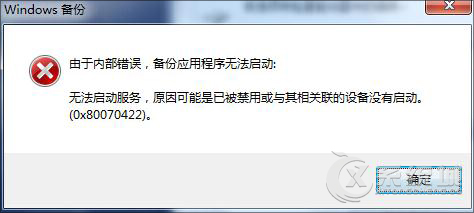
操作方法:
1、进入win7系统后,鼠标右键点击桌面上的“计算机”图标,接着点击“管理”选项,如下图所示:
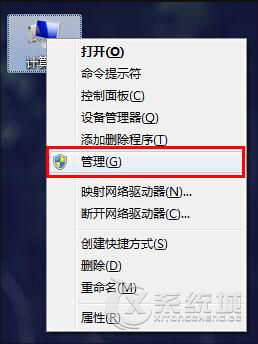
2、在打开的计算机管理窗口,我们依次点击展开“服务和应用程序--服务”,在右边窗找到“Windows Backup”,鼠标左键双击打开它,如下图所示:
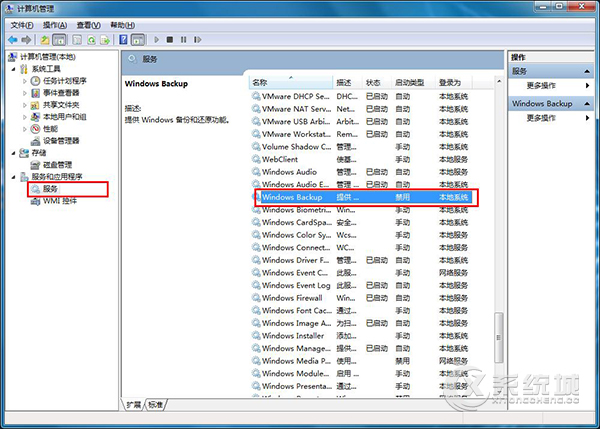
3、然后在属性设置窗口中选择“常规”选项,并在“启动类型”后面的下拉框中选择“自动”,随后点击右下角的“应用”按钮,更改计算机的启动类型,如下图所示:
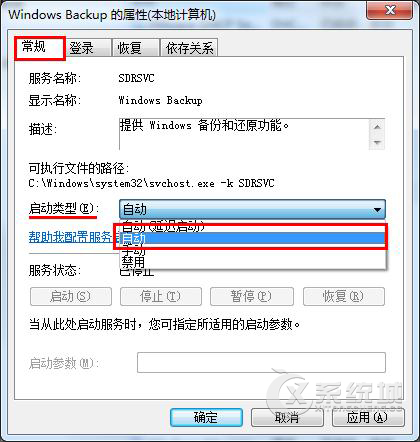
4、接着,点击服务状态下的“启动”按钮,执行完这一操作后,我们会发现服务状态已经变更为“已启动”,最后只要点击“确定”按钮即可,如下图所示:
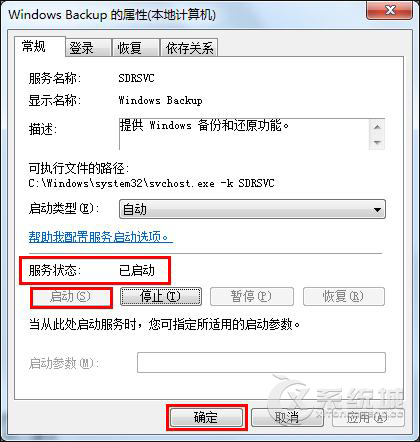
以上便是关于Win7系统备份程序无法启动不能备份的解决方法,当然,持续的备份系统,会占用大量的硬盘空间,用户如果有此习惯,不妨使用还原点代替系统备份方案更为妥贴。

微软推出的Windows系统基本是要收费的,用户需要通过激活才能正常使用。Win8系统下,有用户查看了计算机属性,提示你的windows许可证即将过期,你需要从电脑设置中激活windows。

我们可以手动操作让软件可以开机自启动,只要找到启动项文件夹将快捷方式复制进去便可以了。阅读下文了解Win10系统设置某软件为开机启动的方法。

酷狗音乐音乐拥有海量的音乐资源,受到了很多网友的喜欢。当然,一些朋友在使用酷狗音乐的时候,也是会碰到各种各样的问题。当碰到解决不了问题的时候,我们可以联系酷狗音乐

Win10怎么合并磁盘分区?在首次安装系统时我们需要对硬盘进行分区,但是在系统正常使用时也是可以对硬盘进行合并等操作的,下面就教大家Win10怎么合并磁盘分区。